Uber Eats(ウーバーイーツ)は予約注文ができるのをご存知でしたか?
注文後短時間で商品を届けてくれる便利なUber Eats(ウーバーイーツ)ですが、時間を指定しての配達にも対応しています。
仕事の休憩時間に配達してほしい、家族や友人で集るときスタート時間に合わせて配達してほしい、なんてこともありますよね。
そんな時は予約注文を使いましょう!
今回はUber Eats(ウーバーイーツ)で予約注文する方法と、できない場合の対処法も合わせてご紹介致します。
ぜひ参考にしてください!
Uber Eats予約注文時に利用できる支払い方法は?
予約注文時に利用できる支払い方法は、
- クレジットカード
- デビットカード
- Apple Pay
- PayPay
- LINE Pay
- 現金
以上の通りです。
予約だからといって、使えない支払い方法はありません。
即時配達の時同様、豊富な支払い方法から選択できますよ!
Uber Eats(ウーバーイーツ)で予約注文利用できる日付と時間
予約注文できる日付は、当日を含めた7日先までです。
例えば11月11日に注文をする場合は、11月17日までの注文が可能ということです。
時間は15分ごとに指定でき、到着指定時間は30分間範囲(例:11:00~11:30に到着)です。
直前の予約は基本的に受け付けていません。指定日時の60分~90分以上前からの受付となります。
またレストランによっては、予約注文可能な日付や時間が異なることもあります。
「頼みたい日に予約できなかった、、」ということがないよう、余裕をもって事前にレストランのページで確認しておきましょう。
Uber Eats(ウーバーイーツ)で予約注文をする手順
トップ画面から日時指定をする手順
予約注文は通常配達の方法と、それほど変わりありません。
- トップ画面の上にある配達先住所をタップ
- 画面上の[日時を指定]をタップ
- 配達希望の日付と時間を選択
- お好きなレストランから商品を選択
- 支払い方法を選択
- [注文を確定する]をタップ
以上の流れです。
配達日時は「今すぐ」にデフォルト設定されているため、その設定を希望日時にしていつも通り好きな料理を注文するだけで予約注文は完了です。
レストランのページから日時指定をする手順
レストランのページから直接予約注文をすることも場合は以下の手順で注文しましょう。
- お好きなレストランから商品を選択
- [お会計に進む]をタップ
- [配達時間○○分~○○分]をタップ
- 画面が切り替わるので[注文を予約する]をタップ
- 希望する日付と時間を選択
- [配達時間を指定する]をタップ
- カート画面に戻るので[注文品の配達時間を指定する]をタップ
予約注文の詳細は、アプリトップページの注文タブを選択して[今後の予定]という項目から確認できます。
注文をする際は、確定前に日時と時間を再度確認して間違えないよう注意してくださいね。
Uber Eats(ウーバーイーツ)で予約注文ができない理由と対処方法
でUber Eats(ウーバーイーツ)で予約注文ができないトラブルが発生しているようです。
ここからは考えられる理由と対処方法を、詳しく見ていきましょう。
理由①:レストランが予約注文に対応していない
予約注文ですが、全てのレストランが対応しているわけではありません。
配達時間を指定した後にレストランを選ぶ場合、対応していないお店だと「このお店では予約注文を受け付けていません」というメッセージが表示されます。
レストランページから予約注文する場合、対応していなお店では配達時間をタップしても、予約注文のページに切り替わりません。
レストランが対応していない以上どうしようもないですから、他のお店を選ぶしか対処法はありません。
理由②:指定した日時にレストランが対応していない
予約注文に対応しているレストランでも、受付できない日付や時間帯もあります。
例えば、忙しいことが見込まれる日やピークタイムの時間帯など。
大量注文の予約が入ってしまうと、お店が忙しくて回らないことも考えられます。
その場合は指定日時を変更して、注文しましょう。
理由③:受付可能な日付を過ぎている
予約注文は当日を含んだ7日先まで可能という説明をしましたが、レストランによって異なるケースも。
14日以前の注文に限り予約可能などといったレストランもあります。
どうしてもこのお店の料理が食べたい!という場合は、余裕をもってそのレストランがいつまでが予約可能期間内なのかを、確認しておきましょう。
Uber Eats(ウーバーイーツ)の予約注文をキャンセルする方法
予定がなくなったり日時を間違えて注文してしまったりなど、やむを得ず予約注文をキャンセルしたいこともあると思います。
その場合、基本的には料金なしでキャンセルできるので安心して下さい。
キャンセル方法は以下の通りです。
- アプリトップ画面の[注文]タブを選択
- [今後の予定]タブを選択
- [注文をキャンセルする]をタップ
後は画面に表示され指示に沿って処理をすれば、キャンセル完了です。
もし「注文をキャンセルする」という表示がない場合は、アプリ内からキャンセル処理ができません。
Uber Eatsサポート窓口(0800-700-6754)に電話をかけて、キャンセル依頼をする必要があります。
キャンセル可能な日時は厳密には決まっていないのですが、タイミングによってはキャンセル料が発生してしまうため最低でも注文日時の1時間前にはキャンセル処理をした方が良いでしょう。
Uber Eats予約注文・予約キャンセルする際の注意点
予約注文をする際やキャンセルすることになった場合、注意したいことがいくつかあります。
予約注文に関する注意点を、確認していきましょう。
予約の日付と時間を間違えない
そんな当たり前なこと!?と思うかもしれませんが、予約の日付と時間を間違えないのが最も大切です。
自分が困るだけでなく、指定した日時に商品を受け取ってもらえないとレストランや配達スタッフにも迷惑がかかってしまいます。
予約をする際は必ず注文確定前に指定日時を確認しましょう。
もし間違えて注文してしまった場合は、早めにキャンセルをして注文のし直しをして下さい。
キャンセルされる可能性があることを知っておく
Uber Eats(ウーバーイーツ)の予約注文ですが、自分の意思とは関係なくキャンセルされてしまうケースもあります。
例えば指定した日時にレストランで大人数の予約が入ってしまって受付ができなくなってしまったり、配達スタッフが用意できなかったりなどの理由が考えられます。
その場合はアプリ内で「注文がキャンセルされました」という通知がきます。
残念ではありますが、キャンセルされる可能性があるということも頭に入れておきましょう。
キャンセルはなるべく早いタイミングにする
やむを得ず予約注文をキャンセルする場合、なるべく早いタイミングにするのが良いです。
タイミングによってはキャンセル料が発生してしまうためです。
アプリ内で予約注文の確認をすると進行状況が確認できるのですが「注文の確認待ち」という表記の場合は、基本的にキャンセル料がかからないと思って大丈夫です。
しかし「料理の準備中」「レストランから料理を配達中」という表記の場合、キャンセル料が発生することになり得ます。
レストラン側が既に料理を用意している段階や、配達スタッフが料理を受け取っている段階ではキャンセル料金が発生します。
突然のキャンセルはお店側に迷惑がかかってしまうため、キャンセルは余裕を持ってなるべく早いタイミングでするようにしましょう。
まとめ
Uber Eats(ウーバーイーツ)の予約注文について解説してきました。
迅速な配達に定評のあるウーバーですが、日時指定した予約注文ができるのもとても便利ですよね。
休憩時間にすぐ食事をしたい時や、ホームパーティーなどの時に使えるサービスです。
ぜひ今回ご紹介した内容を参考に、Uber Eats(ウーバーイーツ)の予約注文サービスを利用してみてはいかがでしょうか。
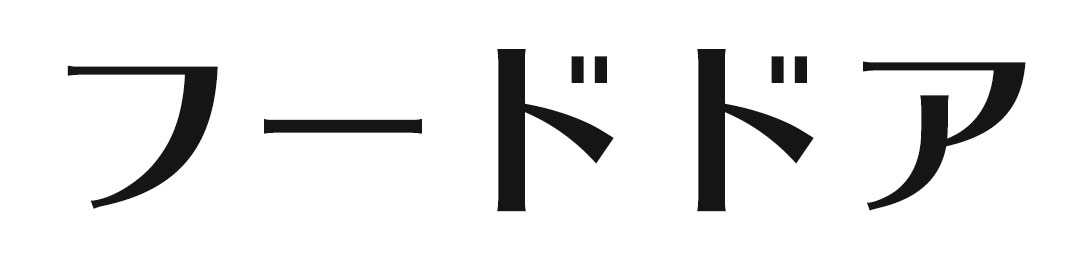





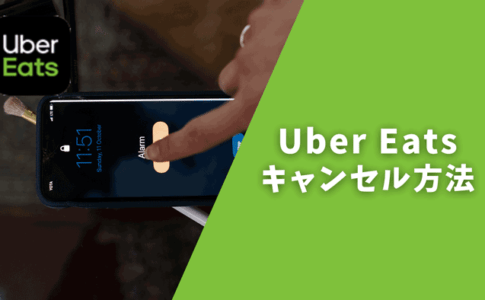



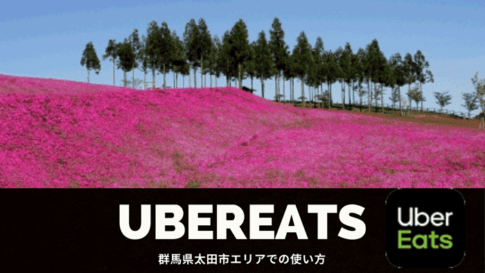




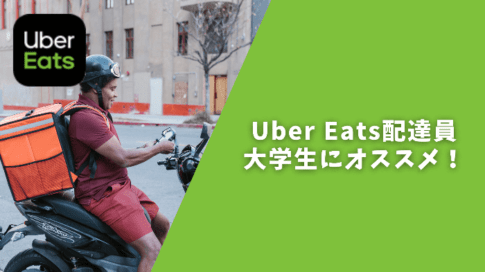
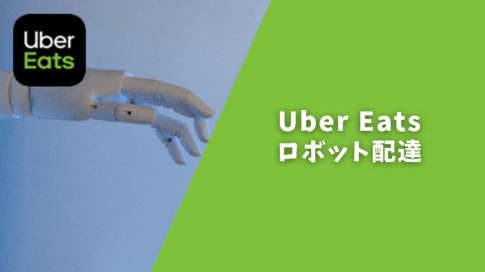






初回と二回目注文が合計
4,000円オフ(2,000円オフ×2回)
クーポンコード:
affjpeats1225
対象期間:12/1~12/31
割引の適用にはクーポンコードの適用が必要です